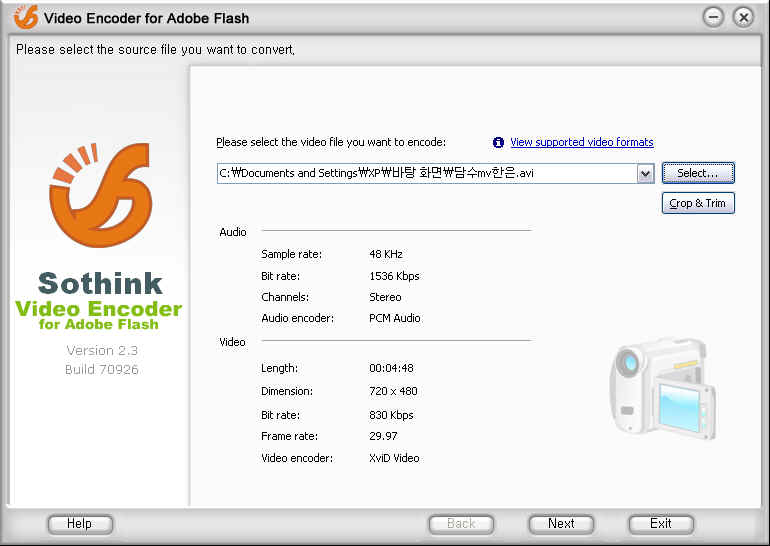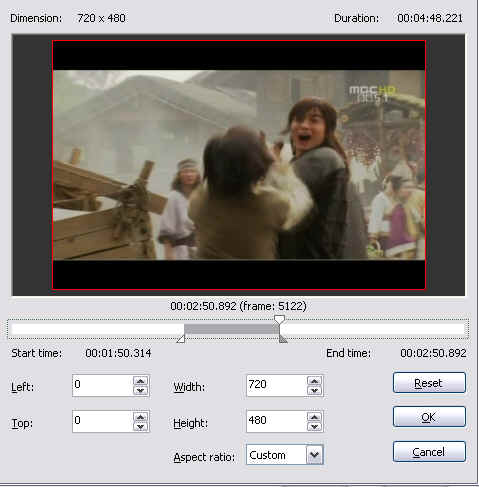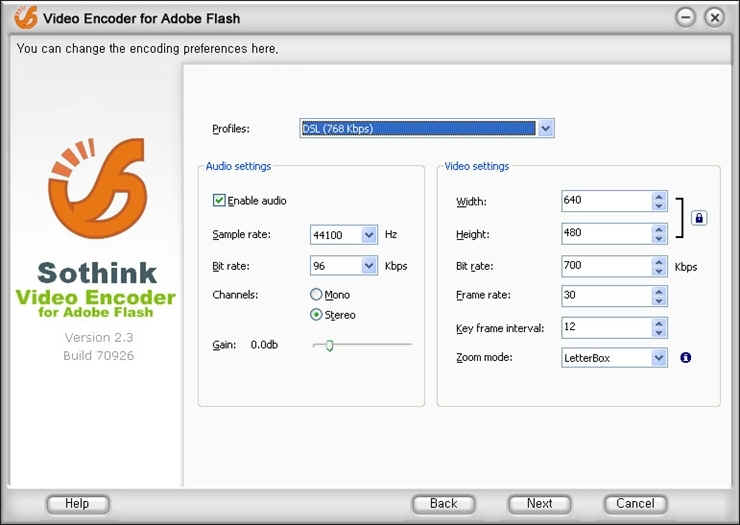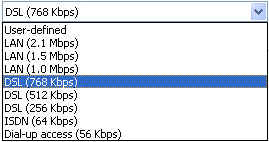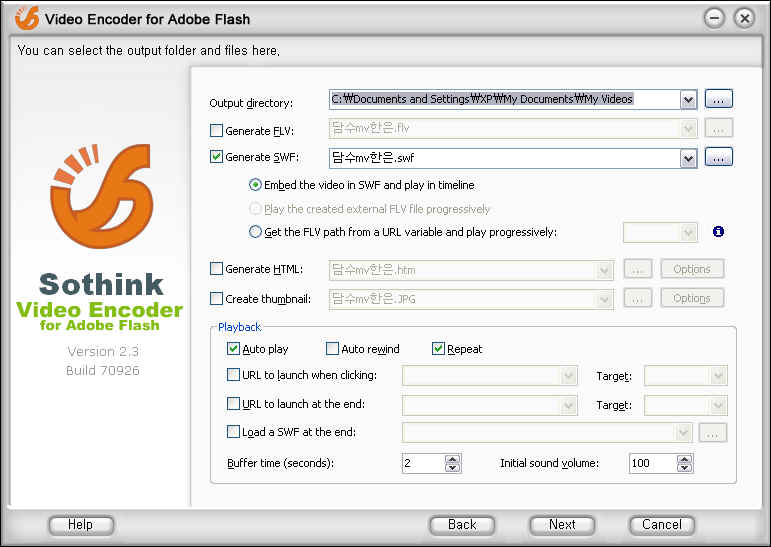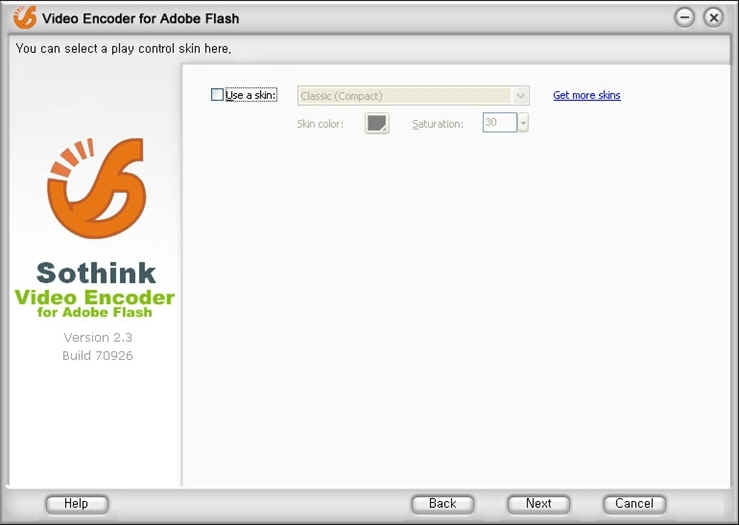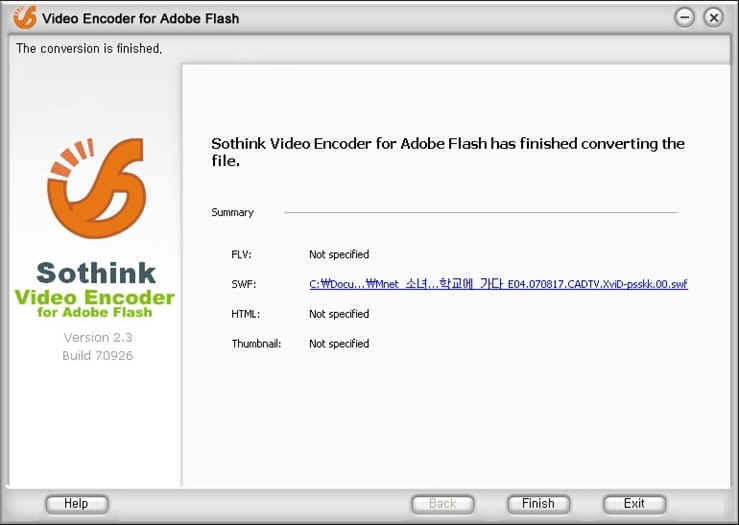쉽고 간단하게 플래시무비(SWF)를 만들어 보겠습니다. 이것을 흔히 플짤, 그러니까 플래시 짤방이라고하죠. 애니메이션 GIF(움짤)와 비슷하지만 음성을 포함시킬 수 있다는 것이 차별화되는 특징입니다.
사용할 소프트웨어는 Sothink Video Encoder For Adobe Flash입니다. 이 소프트웨어는 AVI(Xvid), MKV(x264), MPEG, WMV 등 거의 대부분의 비디오 파일을 지원합니다. 비디오를 플래시로 변환하는 전문적인 소프트웨어입니다.
적은 시간과 높은 품질로 AVI/MPEG 비디오 파일을 플래시비디오(FLV)로 변환하거나, 비디오를 플래시무비(SWF)로 변환하게 해줍니다. 그리고 전문적인 비디오 편집 기능을 제공하는데, 크롭핑과 트리밍이 그것입니다.
Convert almost all video to SWF/FLV
- Support a full list of video formats including avi, mpeg, mpg, mpe, dat (VCD), vob (DVD), wmv, asf, asx, mp4, mov, 3gp, 3g2, 3gpp, dv, qt, rm, rmvb, etc.
- Embed FLV in SWF, or let the SWF player load external FLV file progressively.
----------------------------------------------------------------------------------
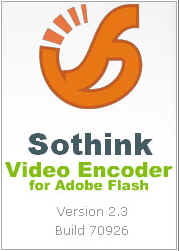
Sothink Video Encoder Download
Sothink Video Encoder for Adobe Flash 2.3
http://missuny1106.filezaru.com/fvencoder.zip
1. 우선 Sothink Video Encoder를 설치해야 합니다. 위의 다운로드 링크에서 다운받아 설치합니다.
그리고 실행하게 되면 정품인증 화면이 나오는데, 아래의 네임과 시리얼넘버를 차례대로 입력하면 됩니다.
이것을 하는 이유는 정품인증을 하지 않고, 작업을 하게 되면 결과물에 워터마크 광고물이 강제로 삽입되기 때문입니다.
위의 과정을 그냥 지나쳤다면, 아래의 화면과 같이.. 'Help' > 'Register'로 들어가서 정품인증을 하면 됩니다.
Name: SeVeN / FFF
Serial No: 000017-ABYDXP-JEZCHT-E3KX8H-5QQ6X9-RZUVWT-0FFJT6-YM6HPV-410E2Q-6X7QMK
(키제너레이터는 별도로 파일첨부되어 있음.) <---- 이것도 다운받으세요(첨부화일에서).  keygen-razorx.exe keygen-razorx.exe

2. 이제 본격적으로 작업을 해보도록 하겠습니다. 'Select...'을 클릭해서 비디오 파일을 추가합니다.
일반적으로 많이 사용하는 AVI(Xvid), MKV(x264), WMV 등의 비디오파일을 사용할 수 있습니다.
미리 준비된 비디오파일은 버추얼덥을 이용해 편집된 동영상입니다. 이 과정은 별도로 설명하지 않습니다.
파일추가가 되었으면 'Next'를 클릭합니다.
*비디오파일은 10MB미만, 30초 이내로 제한하는 것을 권장합니다.
(원본파일을 바로 불러 Trim 자르기가 가능하지만.. 용량이 클경우 반응속도가 느리고.. 구간선택하기가 어려움)
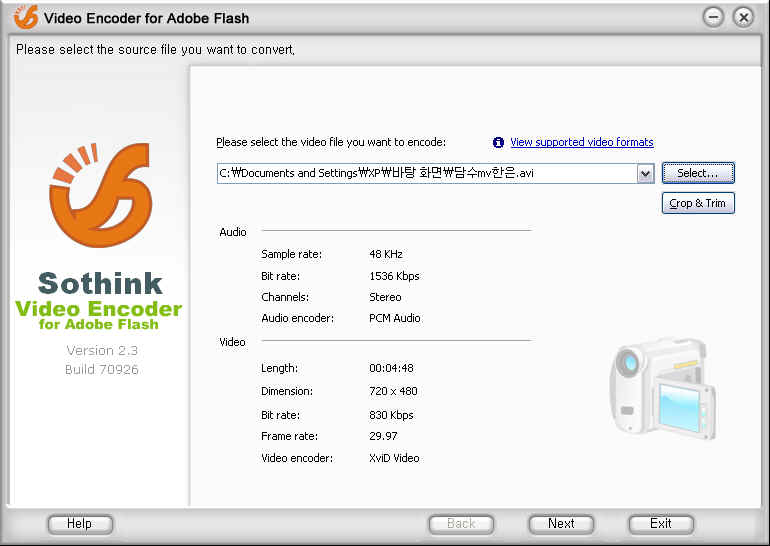
*'Select...' 버튼 밑의 'Crop & Trim' 기능도 알아보죠... 가급적 용량을 최대한 줄여야하므로...
크롭과 트림 기능을 잘 이용해서.. 자신이 원하는 부분만을 잘라내도록 합니다.
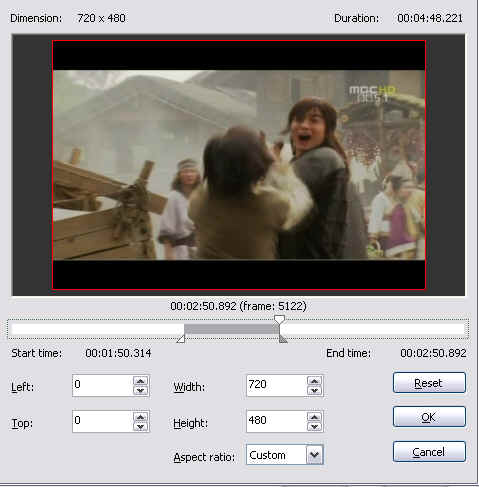
가운데 흰색 바의 왼쪽 세모가 시작지점, 오른쪽 세모가 끝 지점입니다.
시작과 끝을 선택했으면 OK를 누르세요.
3. 다음과 같은 화면이 나오는데, 이곳에서 인코딩 옵션을 설정할 수 있습니다.
일반적으로 DSL(768kbps)나 Lan(1.0MBbps)를 권장합니다.
Profiles에 있는 것들은 인터넷속도에 따라 미리 입력되어진 설정으로, 플래시무비 용량에 맞게 고르시면 됩니다.
용량이 좀 많을 거 같으면 DSL로.. 용량에 관계없이 고품질로 하려면 LAN으로 선택하시면 되겠죠.
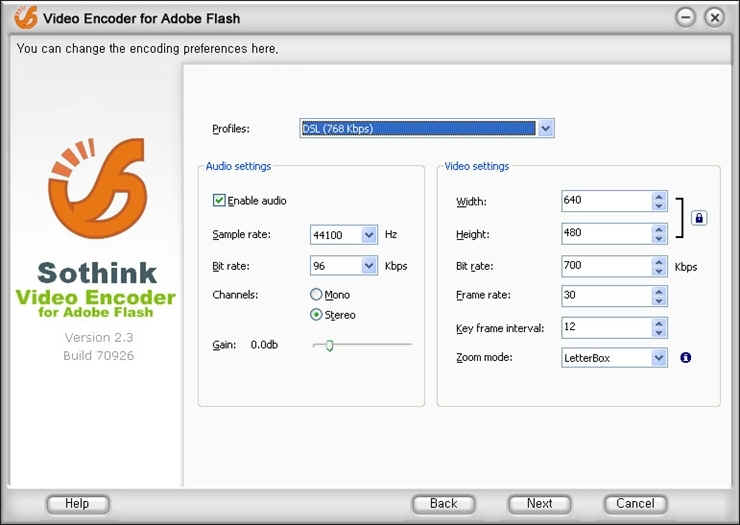
비디오크기는 Width(가로)와 Height(높이)로 조절할 수 있습니다. 용량에 맞춰서 알맞게 조절하면 됩니다...
움직임이 많은 영상이나.. 길이가 긴 영상일 경우엔 크기를 무조건 줄이는 것이 좋습니다.
설정이 완료되면 'Next' 버튼을 누릅니다.
참고로 담수 한은 mv 화일은 바로 위에 트롭과트림 기능에서 720*480 으로 가로와 세로의 사이즈가 조절됐음을 알 수 있습니다.
*Profiles 프로필의 선택화면입니다.
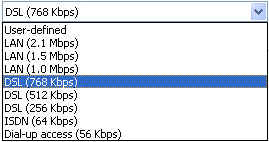
DSL(256kbps) - Audio settings: Sample rate 22050Hz, Bit rate 80kbps. Video settings: Bit rate 225kbps
DSL(512kbps) - Audio settings: Sample rate 44100Hz, Bit rate 96kbps. Video settings: Bit rate 450kbps
DSL(768kbps) - Audio settings: Sample rate 44100Hz, Bit rate 96kbps. Video settings: Bit rate 700kbps
LAN(1.0Mbps) - Audio settings: Sample rate 44100Hz, Bit rate 128kbps. Video settings: Bit rate 1000kbps
DSL(1.5Mbps) - Audio settings: Sample rate 44100Hz, Bit rate 128kbps. Video settings: Bit rate 1500kbps
DSL(2.1kbps) - Audio settings: Sample rate 44100Hz, Bit rate 192kbps. Video settings: Bit rate 2100kbps |
4. 다음 화면에서는 플래시무비(SWF) 출력 설정을 합니다.
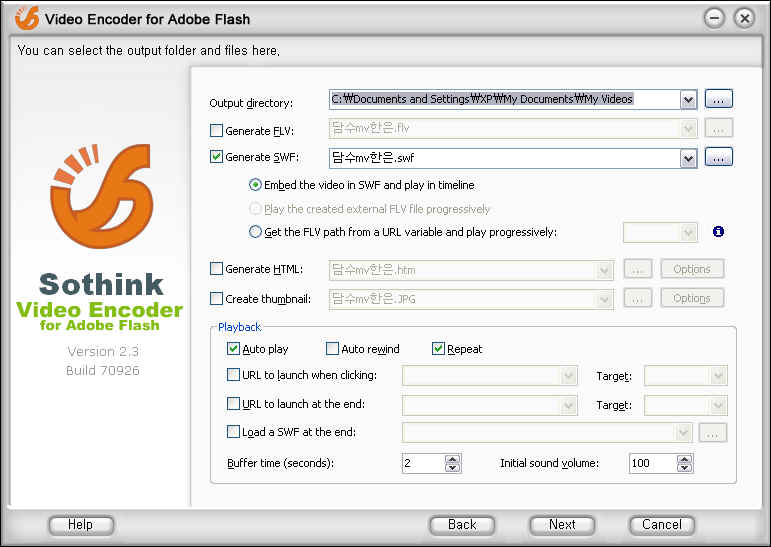
'Generate SWF' 이것을 체크표시하고,
'Embed the video in SWF and play in timeline'으로 선택합니다.
아래쪽의 Playback에 있는 Repeat도 체크해서 선택합니다. (이것은 자동반복 기능입니다.)
이제 설정이 완료되면 'Next'를 누릅니다.
*참고로 FLV(플래시비디오)는 웹상에서 독자적으로 수행되지 못하고 SWF(플래시무비)와 연동되야 실행됩니다.
그에 반해 SWF(플래시무비)는 업로드나, 다운로드 및 재배포가 편리합니다.
5. 이것은 컨트롤 스킨 설정화면인데, 'Use a skin'을 체크 해제합니다. 'Next'를 눌러 설정을 완료합니다.
그러면 다음화면에서 인코딩이 시작됩니다.
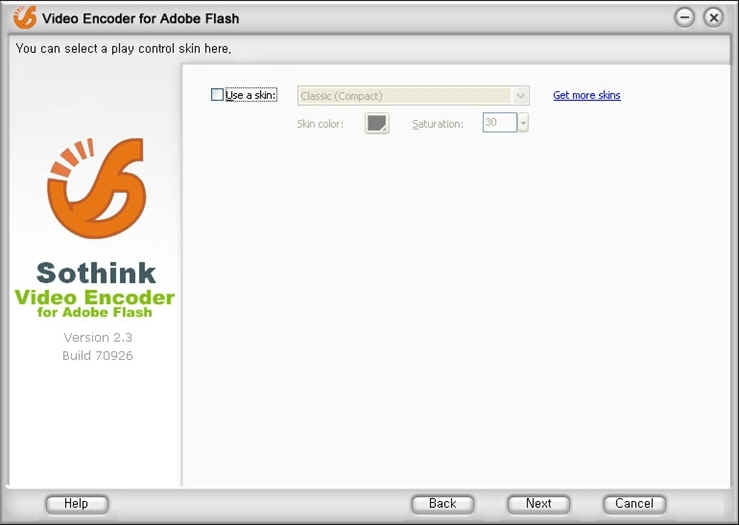
6. 이제 비디오파일-SWF 인코딩이 모두 끝났습니다. '플짤(플래시무비)'이 완성되었습니다. 수고하셨습니다

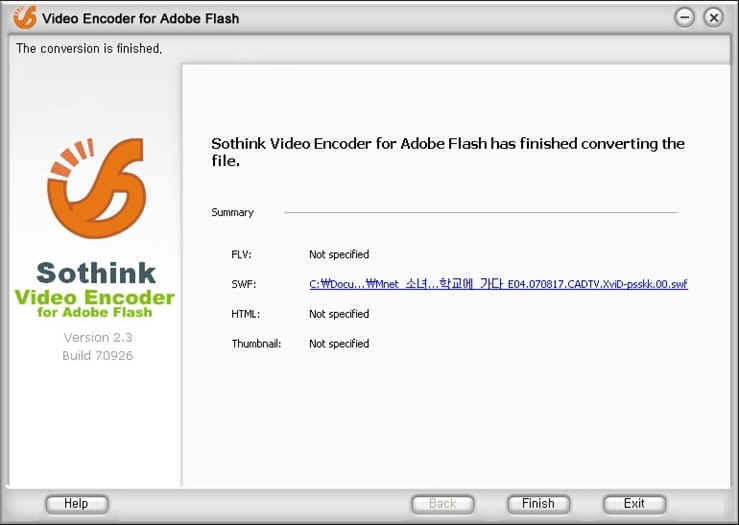
완성된 플짤(플래시무비)입니다. 전 프로파일을 DSL(768kbps)로 선택해서 작업했습니다.
Audio settings: Sample rate 44100Hz, Bit rate 96kbps. Video settings: Bit rate 700kbps
그리고 화면크기는 720(Width) X 480(Height)으로 했고, 용량은 16.1MB입니다.
*위의 플래쉬는 좀 화질이 않좋아보이네요. 고화질을 원하시면 Profiles 프로필의 선택화면에서 LAN(1.0Mbps)를 선택해서 작업해보세요.
DSL(256kbps) - Audio settings: Sample rate 22050Hz, Bit rate 80kbps. Video settings: Bit rate 225kbps
DSL(512kbps) - Audio settings: Sample rate 44100Hz, Bit rate 96kbps. Video settings: Bit rate 450kbps
DSL(768kbps) - Audio settings: Sample rate 44100Hz, Bit rate 96kbps. Video settings: Bit rate 700kbps
LAN(1.0Mbps) - Audio settings: Sample rate 44100Hz, Bit rate 128kbps. Video settings: Bit rate 1000kbps |
Sothink Video Encoder를 이용해 아주 간단하게 플짤을 만들어봤습니다.
이 소프트웨어는 음성과 비디오가 결합된 플짤을 만들때 매우 유용하게 쓰입니다.
플래시를 모르는사람도 쉽고 간단하게 만들 수 있습니다. 물론 저도 모르는 사람입니다.ㅋㅋㅋ
7. 이제 플레쉬를 내가 원하는 카페나 블로그에 옮기는 작업을 해야합니다.
3MB 이하의 작은 사이즈는 카페나 블로그에 화일을 업로드한다음 업로드 된 화일 오른쪽을 클릭하시면
맨아래 속성을 클릭해서 URL을 복사한후에 가져가고자 하는 카페나 블로그에 html에 박스를 체크해주고
<embed src = "복사한 URL 주소" width="가로크기" height="세로크기"> 로 ... 등록하시면 됩니다.
8. 위의 담수mv한은.swf처럼 용량이 많을경우에는 무료홈페이지계정에 가입해서 그곳에 화일을 업로드시킨다음 위 7번과 마찬가지로 작업해주면 됩니다.
참고로 저는 "파일자루" 라는 무료계정에가입해서 그 곳에 올렸습니다.
처음에 ohpy라는곳에 올렸었는데 화일을 올려도 속성을 다른 사이트에서 읽지 못하더군요.~~
많이 애도 먹었지만 공부 많이 했네요~~~ | 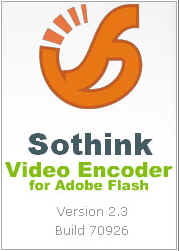
 keygen-razorx.exe
keygen-razorx.exe